
Для подключения флешки к телевизору Hyundai необходимо учитывать несколько ключевых аспектов, чтобы избежать ошибок при использовании и получить стабильную работу устройства. В первую очередь, важно удостовериться, что телевизор поддерживает подключение USB-устройств. Современные модели Hyundai обычно оснащены портом USB, который позволяет подключать внешние накопители для воспроизведения медиафайлов. Однако важно правильно подготовить флешку и убедиться в ее совместимости с телевизором.
Перед подключением флешки к телевизору Hyundai, следует проверить файловую систему устройства. Многие телевизоры поддерживают только формат FAT32 или exFAT. Если флешка отформатирована в NTFS, телевизор может не распознать ее, или возникнут проблемы с воспроизведением файлов. В случае необходимости, отформатируйте флешку через компьютер, выбрав один из поддерживаемых форматов.
После подготовки флешки, подключите ее к USB-порту телевизора Hyundai. В большинстве случаев телевизор автоматически распознает подключенное устройство. Если этого не произошло, можно воспользоваться пультом дистанционного управления, чтобы открыть меню источников сигнала и выбрать USB-устройство вручную. Для этого достаточно перейти в раздел «Медиа» или «USB» на экране телевизора.
Также стоит отметить, что не все телевизоры Hyundai могут воспроизводить все типы файлов. Чтобы избежать проблем с совместимостью, рекомендуется использовать популярные форматы, такие как MP4, AVI или MKV для видео и MP3 для аудио. Если файлы на флешке имеют другой формат, можно воспользоваться специальным программным обеспечением для конвертации.
Выбор подходящего порта для подключения флешки к телевизору Hyundai
Для подключения флешки к телевизору Hyundai важно правильно выбрать порт, чтобы обеспечить стабильную работу устройства. В большинстве моделей телевизоров Hyundai предусмотрены порты USB, через которые можно подключить флешку. Однако, чтобы избежать проблем с распознаванием устройства или воспроизведением файлов, нужно учесть несколько факторов.
1. Порты USB 2.0 и 3.0
Телевизоры Hyundai могут иметь порты USB 2.0 и 3.0. Если ваша флешка поддерживает USB 3.0, лучше подключать её к соответствующему порту, так как он обеспечивает более высокую скорость передачи данных. Порты USB 2.0 подойдут для флешек с меньшими объемами данных, но они могут ограничить скорость передачи, что повлияет на время загрузки медиафайлов.
2. Местоположение портов
В зависимости от модели телевизора Hyundai порты могут располагаться на передней или задней панели. Если важно, чтобы флешка была видна или удобно подключалась, выбирайте передний порт. Задние порты, как правило, более скрыты и могут быть менее удобными, но это не влияет на функциональность. Некоторые телевизоры Hyundai имеют один или два порта USB, что стоит учитывать при выборе.
3. Совместимость с форматами файлов
Не все порты одинаково поддерживают различные форматы файлов. Например, если вы планируете смотреть видео высокого качества, убедитесь, что флешка и порт поддерживают нужные форматы. Для работы с видеофайлами, особенно с 4K или HDR-контентом, рекомендуется использовать порт USB 3.0 для быстрой передачи больших объемов данных.
4. Использование внешнего питания
Если ваша флешка требует дополнительного питания, проверьте, поддерживает ли порт USB возможность подачи внешнего питания. Некоторые устройства могут не работать через стандартный USB 2.0 порт, если требуется больше энергии. В таких случаях лучше использовать порты с более высокой мощностью или воспользоваться дополнительным адаптером.
Выбирая порт для подключения флешки к телевизору Hyundai, важно учитывать тип порта, его расположение, совместимость с форматами файлов и возможные требования к питанию. Это поможет избежать проблем с подключением и улучшить качество воспроизведения контента.
Как правильно подготовить флешку перед подключением к телевизору Hyundai

Для правильного подключения флешки к телевизору Hyundai необходимо учесть несколько важных моментов, чтобы избежать возможных проблем с воспроизведением контента и распознаванием устройства.
1. Форматирование флешки – перед использованием флешки на телевизоре рекомендуется отформатировать её в файловую систему FAT32 или exFAT. Эти форматы поддерживаются большинством телевизоров Hyundai. Формат NTFS может вызвать проблемы с совместимостью, так как не все модели телевизоров поддерживают его.
2. Проверка объема памяти – для большинства телевизоров Hyundai флешки объемом до 32 ГБ работают без проблем. Если у вас флешка с большим объемом (например, 64 ГБ или 128 ГБ), убедитесь, что она отформатирована в exFAT, так как FAT32 имеет ограничения по объему.
3. Правильная структура папок – если на флешке хранится большое количество файлов, создайте на ней отдельные папки для упорядочивания контента (например, видео, музыка, фотографии). Это поможет телевизору быстрее находить и распознавать нужные файлы.
4. Проверка содержимого флешки – убедитесь, что файлы, которые вы хотите воспроизвести, поддерживаются телевизором Hyundai. Чаще всего телевизоры поддерживают форматы видео MP4, AVI, MKV, а для аудио – MP3, WAV и другие популярные форматы. Неподдерживаемые файлы могут не отобразиться в списке доступных для воспроизведения.
5. Безопасное извлечение флешки – перед подключением флешки к телевизору убедитесь, что она была корректно извлечена с компьютера. Если флешка не была правильно отключена, это может привести к повреждениям данных, и телевизор может не распознать устройство.
Следуя этим рекомендациям, вы обеспечите стабильную работу флешки с вашим телевизором Hyundai и сможете наслаждаться просмотром контента без лишних проблем.
Подключение флешки через USB порт на телевизоре Hyundai
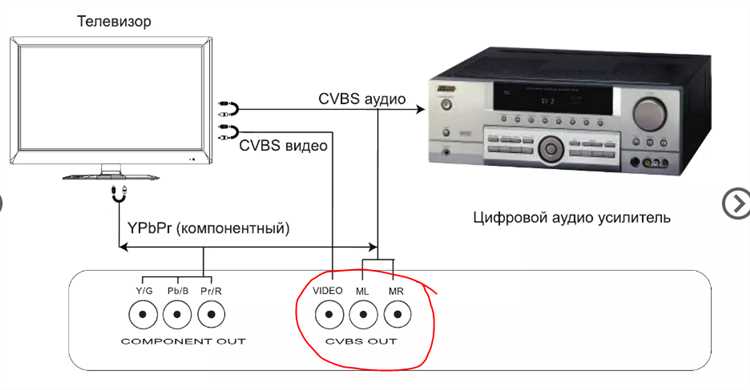
Для подключения флешки к телевизору Hyundai достаточно использовать USB порт, который обычно находится на боковой или задней панели устройства. Перед подключением убедитесь, что флешка отформатирована в одном из поддерживаемых форматов, таких как FAT32 или exFAT, так как другие форматы могут не быть совместимы с телевизором.
Вставьте флешку в USB порт телевизора. После этого экран может отобразить уведомление о подключении устройства или автоматически перейти в режим работы с медиафайлами. Если этого не происходит, используйте пульт дистанционного управления для выбора источника сигнала: перейдите в меню «Источник» или «Медиа» и выберите подключенную флешку.
Важное замечание: если телевизор не распознает флешку, попробуйте использовать другой порт USB или перезагрузите устройство. Также стоит проверить, что на флешке нет поврежденных файлов или вирусов, которые могут помешать правильной работе.
Для удобства просмотра видео или фотографий через флешку, убедитесь, что медиафайлы соответствуют поддерживаемым форматам. Например, большинство телевизоров Hyundai поддерживает форматы MP4, AVI для видео и JPEG, PNG для изображений.
После подключения и распознавания устройства вы можете управлять содержимым флешки через меню телевизора, выбирая нужные файлы для воспроизведения. Для выхода из режима просмотра медиафайлов просто отключите флешку через меню или извлеките ее физически, не выключая телевизор.
Настройка телевизора Hyundai для работы с флешкой
Для использования флешки с телевизорами Hyundai необходимо правильно настроить устройства. Подключив флешку к USB-порту телевизора, следуйте этим шагам:
1. Убедитесь, что флешка отформатирована в файловую систему FAT32 или exFAT, так как другие форматы могут не поддерживаться телевизором. Для форматирования используйте компьютер.
2. Подключите флешку к USB-порту телевизора. На большинстве моделей Hyundai порты расположены на боковой или задней панели устройства. Обычно телевизор автоматически распознает подключение.
3. После подключения на экране телевизора должно появиться уведомление о наличии внешнего устройства. Если этого не произошло, откройте меню «Источник» (Input) и выберите USB в качестве источника сигнала.
4. Если телевизор не отображает содержимое флешки, проверьте, поддерживает ли ваш телевизор формат файлов на флешке. Обычно телевизоры Hyundai поддерживают видеофайлы форматов .mp4, .avi, .mkv и другие. Однако, если ваш файл не поддерживается, необходимо конвертировать его в совместимый формат.
5. Для воспроизведения медиафайлов откройте на телевизоре меню с файловым менеджером, выберите флешку и просмотрите доступные файлы. Вы можете выбрать видео, музыку или фотографии для просмотра на экране.
6. В случае, если флешка содержит множество данных, рекомендуется использовать разделы или папки для упорядочивания содержимого, чтобы упростить поиск нужных файлов.
7. Обратите внимание, что в некоторых моделях телевизоров Hyundai требуется установка обновлений программного обеспечения для корректной работы с новыми форматами файлов или флешками объемом более 32 ГБ.
Следуя этим рекомендациям, вы сможете настроить телевизор Hyundai для работы с флешкой и наслаждаться просмотром медиафайлов прямо с устройства хранения данных.
Как настроить отображение файлов с флешки на экране телевизора Hyundai

После подключения флешки к телевизору Hyundai, важно правильно настроить отображение файлов на экране. Следуйте этим рекомендациям, чтобы получить доступ к медиафайлам с вашего USB-устройства.
- Подключение флешки – Вставьте флешку в USB-порт на телевизоре. Обычно он находится сбоку или на задней панели устройства.
- Выбор источника – На пульте дистанционного управления нажмите кнопку «Source» или «Input», чтобы выбрать USB как источник сигнала. Вы увидите список доступных устройств, среди которых выберите вашу флешку.
- Ожидание загрузки – После выбора флешки, телевизор может несколько секунд загружать содержимое. Это зависит от объема данных на носителе.
- Навигация по папкам – На экране появится файловый менеджер, где вы сможете просматривать папки и файлы. Используйте стрелки на пульте, чтобы перемещаться между ними.
- Поддерживаемые форматы – Убедитесь, что файлы на флешке имеют совместимые с телевизором форматы. Обычно телевизоры Hyundai поддерживают изображения (JPEG, PNG), видео (MP4, AVI, MKV) и музыку (MP3, WAV).
- Открытие файлов – Для просмотра изображений или видео нажмите «OK» на пульте. Для аудиофайлов достаточно выбрать нужный трек и нажать «Play».
Если после этих действий файлы не отображаются, попробуйте перезагрузить телевизор или флешку. Также убедитесь, что флешка отформатирована в файловую систему FAT32 или exFAT, так как другие форматы могут не поддерживаться.
Ошибки при подключении флешки к телевизору Hyundai и способы их устранения

При подключении флешки к телевизору Hyundai могут возникать разные проблемы, связанные с совместимостью, форматом данных или неисправностью порта. Рассмотрим основные ошибки и способы их устранения.
Ошибка 1: Телевизор не распознает флешку
Эта проблема часто возникает, если флешка отформатирована в несовместимом с телевизором формате. Большинство телевизоров Hyundai поддерживает FAT32 и exFAT. Формат NTFS может не поддерживаться или работать с ограничениями.
Решение: Отформатируйте флешку в FAT32 или exFAT. Для этого используйте настройки компьютера или специальные программы, такие как SD Formatter.
Ошибка 2: Ошибка чтения данных с флешки
Если на экране появляется сообщение о невозможности прочитать данные с флешки, это может свидетельствовать о повреждении файловой системы или ошибках на самом устройстве.
Решение: Подключите флешку к компьютеру, проверьте её на ошибки с помощью стандартных утилит, таких как CHKDSK на Windows. Если проблема не устраняется, попробуйте переформатировать флешку.
Ошибка 3: Задержки при воспроизведении видео или аудио
Телевизор может испытывать трудности с воспроизведением видео или аудиофайлов, если они имеют высокий битрейт или нестандартное расширение. В таком случае файлы не удается воспроизвести без зависаний.
Решение: Проверьте разрешение и битрейт видео или аудио на компьютере. Используйте стандартные форматы, такие как MP4, AVI для видео и MP3 для аудио. Для конвертации можно использовать программы, например, HandBrake.
Ошибка 4: Проблемы с портом USB телевизора
Иногда причиной ошибки может быть неисправный USB-порт на телевизоре. Это может привести к тому, что флешка не будет подключена вообще или будет подключена с перебоями.
Решение: Попробуйте подключить флешку к другому USB-порту телевизора. Если порт неисправен, попробуйте обновить прошивку телевизора через меню настроек или обратиться в сервисный центр.
Ошибка 5: Телевизор не поддерживает тип флешки
Некоторые телевизоры Hyundai могут не поддерживать флешки с определенной емкостью (например, более 32 ГБ), что приведет к тому, что устройство не будет распознано.
Решение: Используйте флешки объемом до 32 ГБ. В случае необходимости можно воспользоваться внешним жестким диском, если телевизор поддерживает такие устройства.
Рекомендации по использованию флешки с телевизором Hyundai для просмотра медиафайлов

При подключении флешки к телевизору Hyundai важно учитывать поддерживаемые форматы файлов и файловую систему. Телевизоры этой марки обычно работают с FAT32 или exFAT. Если флешка отформатирована в NTFS, возможно, что телевизор не распознает устройство. Для обеспечения стабильной работы рекомендуется форматировать флешку в FAT32 или exFAT с помощью компьютера.
Телевизоры Hyundai поддерживают различные видеоформаты, такие как MP4, AVI, MKV, и JPEG для изображений. Однако стоит убедиться, что видеофайлы имеют правильные кодеки, например H.264 или MPEG-4 для видео и AAC для аудио. Если файл не воспроизводится, попробуйте конвертировать его в подходящий формат с помощью специализированного ПО.
Размер файлов также имеет значение. Для видео с высоким разрешением, например 4K или Full HD, важно, чтобы флешка имела достаточную скорость передачи данных. Использование флешек с USB 3.0 и более высокими стандартами обеспечит более стабильную работу при воспроизведении тяжелых файлов.
Перед подключением флешки рекомендуется правильно извлечь ее из компьютера, чтобы избежать повреждения данных. Если флешка не определяется телевизором, попробуйте подключить ее в другом порту USB или перезагрузить телевизор.
Для лучшего качества воспроизведения медиафайлов, убедитесь, что используете оригинальные или хорошо закодированные файлы. Также рекомендуется хранить файлы в папках, чтобы избежать путаницы с большим количеством данных на устройстве.
Вопрос-ответ:
Как подключить флешку к телевизору Hyundai?
Для того чтобы подключить флешку к телевизору Hyundai, нужно найти USB-порт на задней или боковой панели устройства. После этого вставьте флешку в порт. Телевизор автоматически распознает устройство и предложит открыть доступ к содержимому. В случае, если этого не происходит, необходимо использовать пульт для вызова меню, выбрать пункт «Медиа» или «USB», и подтвердить подключение. Важно убедиться, что формат файлов на флешке совместим с телевизором.
Что делать, если телевизор Hyundai не видит флешку?
Если телевизор Hyundai не распознает флешку, первым шагом проверьте, правильно ли она вставлена в USB-порт. Также стоит убедиться, что флешка отформатирована в поддерживаемом телевизором формате, например, FAT32 или NTFS. Иногда проблема может быть в самом устройстве — попробуйте подключить флешку к другому порту или другому телевизору. Если и это не помогло, возможно, флешка повреждена или неисправна. В таком случае рекомендуется попробовать подключить её к компьютеру для проверки.
Какие форматы файлов поддерживает телевизор Hyundai для воспроизведения с флешки?
Телевизоры Hyundai обычно поддерживают такие форматы файлов, как MP4, AVI, MKV, JPEG, PNG для видео и изображений. Для аудио файлов могут поддерживаться MP3, WAV и другие распространенные форматы. Чтобы избежать проблем с воспроизведением, лучше заранее убедиться в совместимости формата с телевизором, проверив руководство пользователя или описание модели. Если формат файла не поддерживается, можно попробовать конвертировать его в более совместимый.
Нужно ли устанавливать какие-либо дополнительные приложения для воспроизведения с флешки на телевизоре Hyundai?
Как правило, на телевизорах Hyundai нет необходимости устанавливать дополнительные приложения для воспроизведения контента с флешки. Большинство моделей оснащены встроенным медиаплеером, который поддерживает основные форматы видео, аудио и изображений. Однако, если телевизор не может воспроизвести какие-то файлы, можно проверить, есть ли в меню телевизора специальные приложения или обновления, которые могут улучшить совместимость с различными форматами.
Что делать, если телевизор Hyundai зависает при подключении флешки?
Если телевизор Hyundai зависает при подключении флешки, стоит выполнить несколько шагов для устранения проблемы. Во-первых, попробуйте отключить и снова подключить флешку. Возможно, она была вставлена некорректно. Во-вторых, проверьте саму флешку на наличие ошибок с помощью компьютера. Если на флешке много файлов или она слишком переполнена, телевизор может не справиться с загрузкой. Попробуйте освободить место на устройстве или отформатировать его, если это необходимо. Также стоит проверить, не требуется ли обновление прошивки телевизора.
Как подключить флешку к телевизору Hyundai?
Для того чтобы подключить флешку к телевизору Hyundai, нужно выполнить несколько простых шагов. В первую очередь, найдите на телевизоре USB-порт — он может располагаться на боковой или задней панели устройства. Подключите флешку в этот порт. После этого включите телевизор и выберите соответствующий источник сигнала через меню на экране, обычно это делается через кнопку «Source» или «Input». После этого вы сможете просматривать содержимое флешки, например, видео или фото, с помощью встроенного медиаплеера телевизора.
Почему телевизор Hyundai не распознает флешку?
Если ваш телевизор Hyundai не распознает флешку, существует несколько возможных причин. Во-первых, убедитесь, что флешка отформатирована в поддерживаемую файловую систему, например, FAT32 или exFAT. Также проверьте, что на флешке нет ошибок или повреждений — для этого можно подключить её к компьютеру. Возможно, телевизор не поддерживает некоторые форматы файлов, такие как MKV или AVI. В таком случае попробуйте преобразовать видеофайлы в другой формат. Если проблема не исчезает, попробуйте использовать флешку меньшего объема или обновите прошивку телевизора, так как иногда обновления могут решать совместимость с устройствами.






